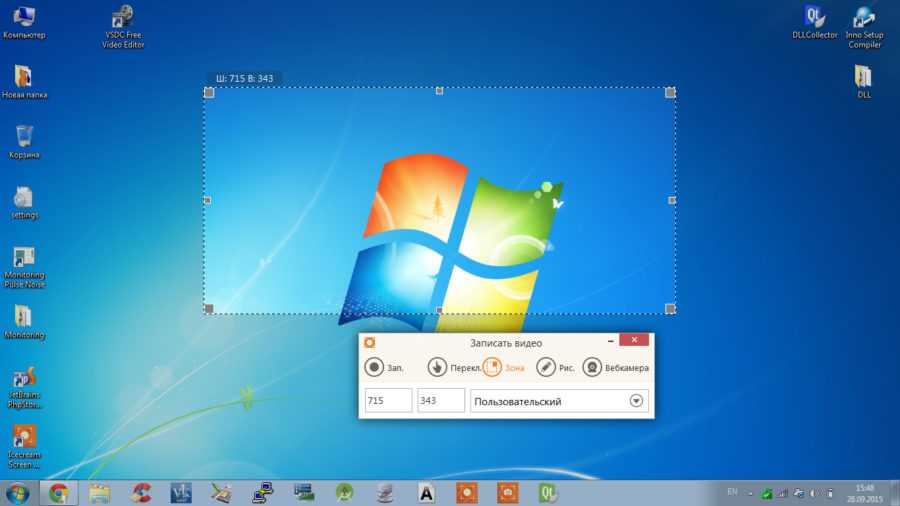Программа для записи видео с экрана
Программа для записи видео с экрана необходима для того, чтобы делать видеоуроки или презентации. Но какие программы выбрать для записи видео?
Есть множество программ для записи видео, но у них есть один важный недостаток — они платные. Но есть и достойные бесплатные программы для записи видео с экрана.
Можно воспользоваться программой UVScreenCamera. Скачать бесплатную версию можно отсюда.
1 шаг
Программа для записи видео с экрана
Скачиваем, устанавливаем и запускаем программу UVScreenCamera. Программа проста и интуитивно понятна, то есть после установки вы сразу сможете приступить к записи видео.
2 шаг
В верхней части окна программы вы увидите небольшой баннер с возможностями программы, чуть ниже идет строка меню, а еще ниже рабочее поле. В рабочем поле осуществляются многие настройки. Слева идет список настроек, а справа информация о экране, а также о последнем записанным фильме.
3 шаг
В разделе “Область записи/фото” вы сможете настроить с чего записывать видео(весь экран, окно, выделенная область). При выборе записи с окна или с выделенной области, вам нужно выделить область или выбрать окно в списке справа.
4 шаг
Программа для записи видео с экрана
Дальше разберемся с каждой из опций. Первая опция “Скрывать при записи” скрывает окно сразу после начала записи. Для остановки записи достаточно нажать на иконку программы в трее. Вторая опция “Записывать курсор” регулирует видимость курсора на видео-файле. Третья опция “Записывать звук” регулирует запись звука. Последняя опция “Полупрозрачные окна” делает многослойные окна полупрозрачными.
5 шаг
Для записи видео нужно нажать кнопку “Запись”. Если начать запись, а потом ее остановить, то при повторном нажатие кнопки “Запись”, запись видео продолжится с момента остановки. Для записи видео с самого начала нужно пройти в меню “Файл”, и там нажать пункт меню “Новый”(или Ctrl + N). Для записи видео в формате AVI нужно нажать Shift + F11. Для остановки записи видео можно использовать клавишу F10
Для записи видео в формате AVI нужно нажать Shift + F11. Для остановки записи видео можно использовать клавишу F10
6 шаг
Для сохранения нужно зайти в меню “Файл”, и выбрать пункт “Экспорт”.
ЧИТАЙ ТАКЖЕ: Спецпрограмма сама уберет ненужное из видео
Захват видео с экрана без программы
Второй способ — вообще не использовать программу для захвата видео. Поможет в этом сайт screencast-o-matic.com. Можно зарегистрироваться, а можно сразу приступить к работе, нажав на кнопку Start Recording.
Браузер попросит установить плагин Java. После установки появится рамка, где можно выставить размер экрана, громкость микрофона. После записи плагин предложит залить видео на YouTube или собственный сайт screencast-o-matic.com.
В бесплатной версии в углу экрана будет виден логотип сайта.
ЧИТАЙ ТАКЖЕ: Как защитить флешку от записи
- Теги:
- монитор
- видео
- экран
- программа для записи видео с экрана
Как записать видео с экрана компьютера, iPhone или телефона на Android
Многие современные пользователи ПК хотели бы иметь возможность записывать видеофайлы со смартфона или компьютера и показывать их, к примеру, своим друзьям. Однако, как записать видео с экрана знает далеко не каждый.
Однако, как записать видео с экрана знает далеко не каждый.
Содержимое статьи
- 1 Лучшие программы, записывающие видео с экрана любого устройства
- 2 Как записать видео с экрана компьютера
- 2.1 iSpring Free Cam
- 2.2 FastStone Capture
- 2.3 Camtasia Studio
- 2.4 Bandicam
- 3 Как записать видео с экрана iPhone или iPad
- 3.1 Запись видео с экрана c помощью встроенных возможностей iOS
- 3.2 Как записать видео с экрана iPhone и iPad в ОС Windows
- 3.3 Запись экрана в iPhone или iPad на MacOS
- 4 Как записать видео с экрана телефона (Android)
- 4.1 AZ Screen Recorder
- 4.2 DU Recorder
- 5 Вывод
Лучшие программы, записывающие видео с экрана любого устройства
Существуют специальные программы, используя которые, каждый сможет сделать высококачественную видеозапись с монитора своего ПК со звуком. Среди самых знаменитых и наиболее популярных утилит: Bandicam, Fraps, FastStone Capture, UVScreenCamera, Camtasia Studio и многие другие.
Каждая записывающая программа, которая даёт возможность делать видеозапись с экрана, имеет свои особенности. Некоторые из них платные, некоторые поддерживают или не поддерживают те или иные форматы видеозаписи, работают с любыми версиями Windows или нет.
Как записать видео с экрана компьютера
Если вы хотите записать видео с экрана со звуком, вам обязательно придётся скачать и установить одну из предлагаемых программ. Далее необходимо следовать указаниям по выбранной утилите. Каждая программа имеет свои нюансы, например: по поводу записываемого онлайн видео, относительно его размера и качества.
iSpring Free Cam
Относительно недавняя разработка, которая считается одной из лучших программ для осуществления видеозаписи. Пользуясь данным софтом, любой пользователь сможет понять, как можно записать видео с экрана компьютера. iSpring Free Cam представляет собой достаточно простое решение. Софт для ПК бесплатный и поддерживает русский язык.
К основным преимуществам утилиты стоит отнести:
- для осуществления видеозаписи необходимо просто определить нужную область и нажать соответствующую кнопку красного цвета;
- для прекращения записи используется кнопка Esc;
- можно писать звук с динамиков или микрофона, делать изображения из видеоигр;
- работает с Виндовс 7, 8 и 10.

FastStone Capture
FastStone Capture был разработан для создания скриншотов. Также с помощью программы можно записать видео прямо с монитора ПК. Утилита отличается небольшим размером, однако имеет множество преимуществ:
- хотя видеозапись выходит маленького формата, зато очень приличного качества;
- на полученной картинке отсутствуют надписи и другой ненужный мусор;
- поддержка формата 1440p;
- можно делать запись со звуком сразу с двух источников;
- программа легковесная, при этом присутствует ещё и портативная версия;
- работает с Виндовс 7, 8, 10 и XP.
Camtasia Studio
Писать видео с экрана компьютера, работающего с Виндовс (Windows 10), можно и с помощью утилиты Camtasia Studio. Однако данный софт распространяется на платной основе. Кто готов заплатить деньги, сможет получать записи в разных форматах, преобразуя полученные кадры в AVI, FLV, SWF, WMV, MOV, GIF, RM или CAMV.
Среди плюсов программы есть то, что она предоставляет возможность делать качественную презентацию с самыми разными видеоэффектами и иными редакторскими возможностями. Пользуясь данным софтом, можно создавать целые обучающие, информационные или другие видеоматериалы и т. п.
Пользуясь данным софтом, можно создавать целые обучающие, информационные или другие видеоматериалы и т. п.
Bandicam
Записать видео с экрана монитора, а также создать скриншоты поможет довольно приличная программка Bandicam. С её помощью можно делать запись видеофайлов в видеоиграх. При этом софт можно применять, работая с веб-камерой, в Skype и так далее. Программа поддерживает популярные форматы BMP, PNG, JPG.
Как записать видео с экрана iPhone или iPad
Все, кто пользуется iPhone или iPad, конечно же, хотели бы знать, каким образом записать видео с экрана iPhone.
Пока не появилась iOS 11, для того чтобы записать видео, например, с Айпада нужно было устанавливать специальное программное обеспечение, либо же подключать гаджет к ПК. Сегодня пользователи iPhone или iPad имеют возможность просто применять iOS 11 и благодаря интегрированным модулям iOS на дисплее разобраться самостоятельно, как записывать видео экрана iPhone IOS.
Запись видео с экрана c помощью встроенных возможностей iOS
В iOS 11 существует встроенный инструмент для записи видео с экрана iPhone или iPad. Однако, порой, начинающий пользователь может не найти эту функцию. Сейчас мы включим данный инструмент и покажем как пользоваться им:
Однако, порой, начинающий пользователь может не найти эту функцию. Сейчас мы включим данный инструмент и покажем как пользоваться им:
- Перейдите в “Настройки”, нажмите на “Пункт управления”
- Выберите “Настроить элем. управления”
- В списке “Еще элементы управления” нажмите на плюсик справа от пункта “Запись экрана”
- Теперь в пункте управления iOS вы должны увидеть новый пункт для записи экрана
- При нажатии на данную кнопку начинается запись видео без аудио. Если использовать долгий тап – произойдет сохранение видео со звуком.
Как записать видео с экрана iPhone и iPad в ОС Windows
Чтобы понять, как записать видео с экрана iPad, понадобится использовать программу iTools. Далее необходимо подключить своё устройство к компьютеру и в утилите найти вкладку под названием «Инструменты» – “Рабочий стол в реальном времени (Real-Time ScreenShot)”. После чего нажать кнопку записи, выбрать нужное качество и разрешение видеозаписи с экрана гаджета. Те же самые действия стоит выполнить, если вы являетесь владельцем iPhone 6 или iPhone 7.
Те же самые действия стоит выполнить, если вы являетесь владельцем iPhone 6 или iPhone 7.
Запись экрана в iPhone или iPad на MacOS
Когда появилась утилита OS X Yosemite, все владельцы iPhone или iPad получили возможность делать съёмку с экрана на MacOS, используя обычные средства. Для этого нужно подключить, к примеру, iPhone 5s, на котором предварительно уже имеется iOS 8, к Mac. После этого необходимо войти в OS X Yosemite и в меню Файл выбрать вкладку «Новая видеозапись». Далее появится новый экран, где нужно клацнуть на стрелочку для появления меню с выбором устройства, на которое требуется сделать видеозапись.
Как записать видео с экрана телефона (Android)
Большинство людей в нашей стране используют смартфоны, работающие на базе ОС Андроид. И, естественно, многие пользователи желают делать запись видеоматериалов с экрана своего телефона.
Сегодня это очень просто сделать с помощью специальных программ, которые называются видеорекордерами. Подобного софта существует огромное количество, но каждая из программ отличается своими особенностями. Наиболее популярными на сегодняшний день среди пользователей во всём мире стали приложения для записи с экрана устройств на Андроид – AZ Screen Recorder и DU Recorder.
Наиболее популярными на сегодняшний день среди пользователей во всём мире стали приложения для записи с экрана устройств на Андроид – AZ Screen Recorder и DU Recorder.
AZ Screen Recorder
Ознакомившись с приложением AZ Screen Recorder, каждый сможет разобраться, как можно записать видео с экрана телефона Android. Программка очень проста и распространяется бесплатно. При этом софт обладает внушительным функционалом.
После того, как программа будет скачана на гаджет, с левой стороны дисплея будет присутствовать специальная кнопка. Если её нажать, то появится окно, в котором можно выбрать необходимые функции, в частности «запись видео».
DU Recorder
Ещё одно приложение, которое записывает видео, можно также легко применять на гаджетах с Андроид называется DU Recorder. Главным преимуществом этой программы является то, что в отличие от AZ Screen Recorder, многие дополнительные функции предлагаются бесплатно. Приложение и все его функции действуют полностью свободно – можно делать рисунки во время съёмки, ставить паузы, менять камеры.
Вывод
В заключение хочется сказать, что на сегодняшний день видеозапись с экрана любого смартфона, Айпада или компьютера можно делать очень легко. Для этого нужно просто использовать необходимые программы.
Как выбрать лучшее программное обеспечение для видеозаписи для вашего проекта
Процесс производства видео прошел долгий путь — раньше вам могли понадобиться дорогая камера, микрофоны и освещение, теперь вы можете обойтись простой веб-камерой и экраном рекордер. Но ключевое значение имеет правильное программное обеспечение для записи видео. Это может означать разницу между пиксельным видео, на редактирование которого уходят дни, и шедевром высокого разрешения, который готов в кратчайшие сроки. Найдите подходящее программное обеспечение для своего проекта с помощью наших рекомендаций ниже.
Что такое программа для записи видео?
В отличие от видеокамеры, которая обычно записывает на карту памяти в самом устройстве, программное обеспечение для видеозаписи устанавливается на ваш компьютер и позволяет записывать видео через веб-камеру или другую подключенную камеру.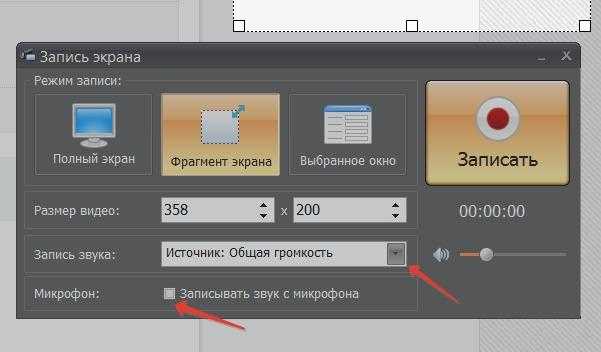 Как и следовало ожидать, он идеально подходит для компьютерных проектов, таких как учебные пособия по программному обеспечению, виртуальные интервью и трансляции видеоигр, хотя он может быть столь же полезен для других типов видео.
Как и следовало ожидать, он идеально подходит для компьютерных проектов, таких как учебные пособия по программному обеспечению, виртуальные интервью и трансляции видеоигр, хотя он может быть столь же полезен для других типов видео.
Плюсы программного обеспечения для записи видео
Видео, которое вы записываете, в любом случае окажется на вашем компьютере для редактирования, а программное обеспечение для записи видео устраняет промежуточный этап переноса его с SD-карты на жесткий диск вашего компьютера. А поскольку она может записывать сразу несколько источников — скажем, вашу веб-камеру и ваш рабочий стол — она также значительно упрощает демонстрацию программного обеспечения и быстрые разовые пояснения к видео, чем с традиционной камерой.
Запись экрана также отлично подходит для образовательных целей, тем более, что многим университетам пришлось перейти на дистанционное обучение. Использование динамического видео для ознакомления учащихся с учебным материалом — отличный способ заинтересовать их, даже если они не могут присутствовать лично.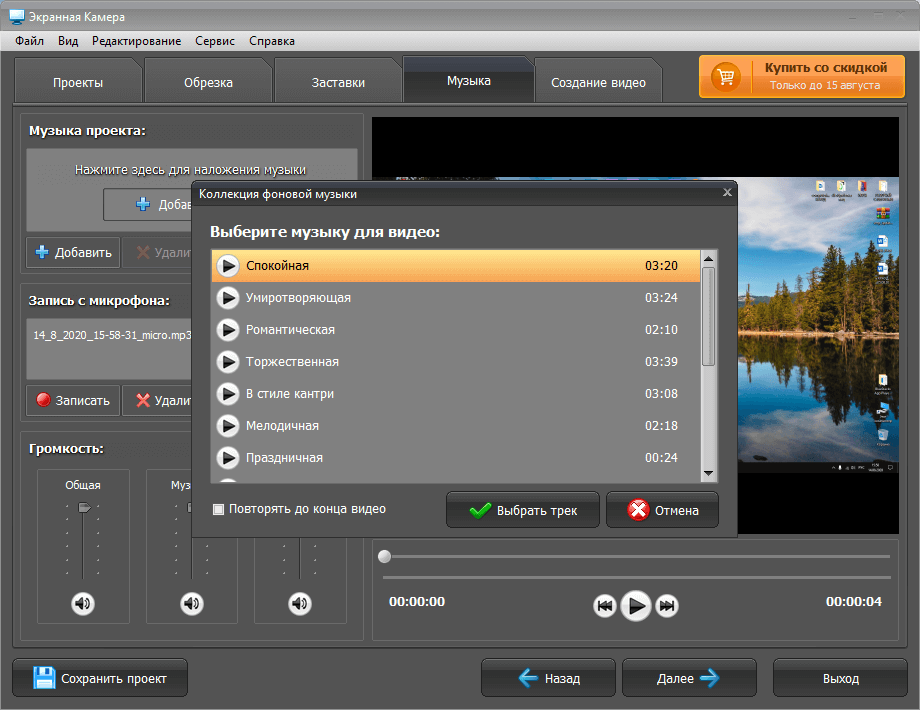
На что следует обратить внимание при выборе программного обеспечения для записи видео
Разрешение
В настоящее время большинство ноутбуков оснащены встроенной веб-камерой с высоким разрешением, поэтому вам понадобится программное обеспечение, способное работать с этим разрешением в полном объеме. Также важно использовать видеомагнитофон, который не будет прыгать, пропускать или размазывать. Ищите программное обеспечение для записи видео, которое использует запись видео с более высоким разрешением — 4K, 1080p или, по крайней мере, 720p.
Локальная запись
Видеосигнал, передаваемый через Интернет, может потерять качество в процессе. Именно так многие приложения записывают видео — и это не то, что вам нужно. Поиск программного обеспечения для записи экрана, которое может записывать локально на ваш компьютер или внешний жесткий диск, делает видео более плавным и четким. Это особенно важно для видеороликов, которые длятся несколько часов, поскольку качество видео может ухудшиться при работе с большими проектами.
Многодорожечная запись
Многодорожечная запись позволяет записывать аудио и видео на отдельные дорожки для всех участников вызова. Это дает вам больше возможностей для редактирования — например, если вы хотите удалить перекрестные помехи или сократить между одним или несколькими динамиками. Когда все записывается на одну дорожку, на этапе редактирования видео мало что можно сделать.
Запись экрана
Полезно иметь видеозапись и запись экрана в одном и том же программном обеспечении, так как вам часто нужно переключаться между ними. Геймеры, преподаватели и корпоративные инструкторы могут сэкономить много времени, просто записав, как они делают то, что они демонстрируют, а затем поделившись этим с другими.
Простота использования
Некоторые приложения перегружены миллионом ошеломляющих функций, в то время как другие представляют собой головоломку для работы. Простое название игры. Чем проще программное обеспечение, тем больше вы будете его использовать.
Дополнительные функции
Такие дополнительные функции, как расшифровка видео, инструменты редактирования и удаленная прямая трансляция, — все это отличные бонусы к любому продукту для записи видео. Но все зависит от того, что вам нужно для вашего проекта — если вы только начинаете, вы можете не захотеть быть отягощенным наворотами.
Какое программное обеспечение для записи видео подходит для вашего проекта?
Лучшее универсальное программное обеспечение для видеозаписи: Descript
Descript выполняет локальную запись из нескольких источников, а именно с любых подключенных камер и вашего рабочего стола, а также поддерживает многодорожечную запись и автоматическую транскрипцию. Но его реальные преимущества заключаются в процессе редактирования, поскольку он позволяет вырезать видео, просто редактируя стенограмму, и мгновенно очищать дрянной звук с помощью Studio Sound на базе AI.
Стоимость: Бесплатная версия включает неограниченное количество записей экрана с водяными знаками и до 3 часов аудиотранскрипции; платные планы начинаются с 12 долларов в месяц.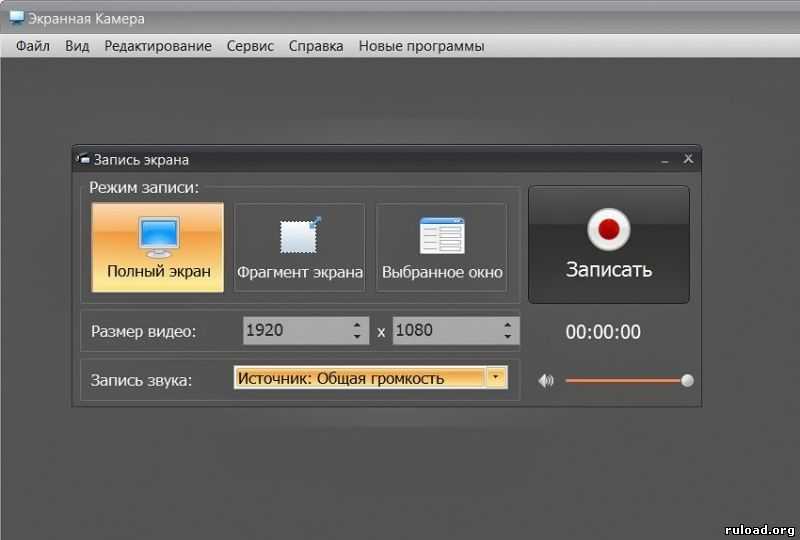
Лучшее программное обеспечение для удаленной видеозаписи: Riverside или Squadcast
И Riverside, и Squadcast предлагают видеозапись с высоким разрешением, которая сохраняется локально на компьютере каждого участника, что обеспечивает более высокое качество конечного продукта. Они также записывают в многоканальном режиме, поэтому вы получаете отдельный файл для видео и аудио каждого человека. Бонус: вы можете экспортировать свои записи Riverside или Squadcast прямо в Descript, нажав кнопку «Редактировать в Descript» в любом приложении.
Стоимость: Riverside предлагает ограниченный бесплатный план, затем от 15 долларов в месяц; SquadCast начинается с 20 долларов в месяц.
Лучшее программное обеспечение для захвата видео в реальном времени: OBS Studio
OBS, или Open Broadcast Software, — это бесплатное программное обеспечение с открытым исходным кодом, любимое геймерами и стримерами. Его сила в простоте. Недостаток дополнительных функций компенсируется надежной записью видео в реальном времени.
Стоимость: Бесплатно
Лучшая программа для записи экрана: Bandicam
Гибкие функции записи экрана в Bandicam могут быть именно тем, что поможет вывести школьные лекции и презентации PowerPoint на новый уровень. Вы можете накладывать свою веб-камеру, рисовать на экране во время записи и добавлять эффекты мыши, чтобы добавить немного волнения в объясняющие видео.
Стоимость: Годовые планы начинаются с 36,95 долларов США
Лучшее программное обеспечение для записи: Zoom
Zoom есть у всех, поэтому часто это лучший вариант записи, когда ничего не помогает. Просто знайте, что качество видеозаписи не такое высокое, как у других перечисленных здесь вариантов, и оно не будет записывать видео всех участников локально, поэтому будьте готовы к низкому разрешению, глючному видео и аудио.
Стоимость: Бесплатно для сеансов до 40 минут
Часто задаваемые вопросы о программном обеспечении для записи видео
Какое программное обеспечение для видеозаписи лучше всего подходит для начинающих?
Мы думаем, что это Descript. Видео в высоком разрешении легко записывать локально, прямо с веб-камеры, рабочего стола или того и другого, а редактировать его еще проще — потому что вы делаете это из стенограммы, а не из временной шкалы видео.
Видео в высоком разрешении легко записывать локально, прямо с веб-камеры, рабочего стола или того и другого, а редактировать его еще проще — потому что вы делаете это из стенограммы, а не из временной шкалы видео.
Как я могу записать свой экран?
Это зависит от используемой программы. В Descript перейдите в «Файл», затем «Новая запись экрана». Для других приложений сначала убедитесь, что у вас есть встроенная функция записи экрана. Riverside и Squadcast в настоящее время не предлагают запись экрана, но Bandicam и OBS делают это. Бесплатная альтернатива — Quicktime, доступная как на Mac, так и на ПК.
Могу ли я записать прямую трансляцию на свой ноутбук?
Да, если вы проводите прямую трансляцию. Riverside, Squadcast, OBS и Zoom запишут ваш прямой эфир на жесткий диск, где вы сможете отредактировать его по мере необходимости. Если вы хотите записать чужую прямую трансляцию, это становится немного сложнее, как вы можете увидеть в следующем разделе часто задаваемых вопросов.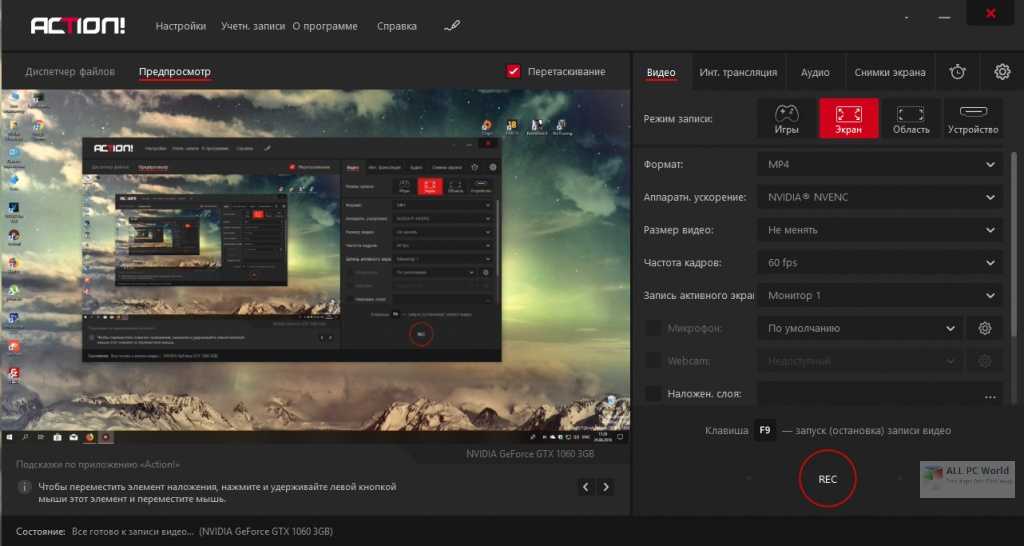
Как записать видео из Интернета?
Если вы пытаетесь записать видео в Интернете, сначала убедитесь, что у вас есть на это разрешение. Большинство средств записи экрана способны записывать интернет-видео и аудио, в зависимости от того, где это видео размещено.
Могу ли я записать видео, которое смотрю на своем компьютере?
Опять же, делайте это только в том случае, если у вас есть разрешение, а если нет, то все равно будет очень сложно. Потоковые сайты, такие как Netflix, Hulu и HBOMax, имеют блокираторы записи экрана, так что все, что вы будете записывать, — это черный экран. Если вы пытаетесь записать что-то вроде лекции или прямой трансляции — опять же, если у вас есть разрешение на запись — вы можете использовать программное обеспечение для записи экрана, такое как Descript, OBS или Bandicam.
Поделиться этой статьей
16 лучших бесплатных программ для записи видео [2023]
В этой статье мы рассмотрим различные виды бесплатных программ для записи видео для Windows, Mac и Linux.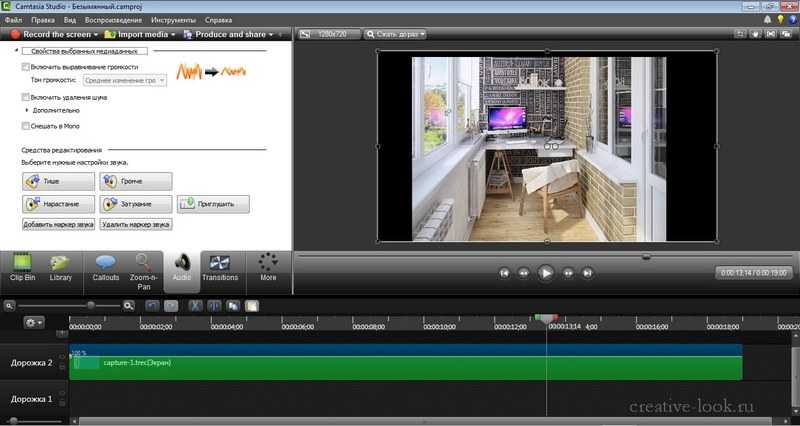 Кроме того, мы проверим онлайн-рекордер экрана и расширения для браузера.
Кроме того, мы проверим онлайн-рекордер экрана и расширения для браузера.
Программное обеспечение | Best для | Скачать | |
|---|---|---|---|
| ScreenCapture.com | онлайн -записи | ||
| .0132 | |||
| Movavi Screen Recorder | Webinars, online calls, e-learning, and video streaming on Windows and Mac | Download for Free | Download for Free |
| Simple Screen Recorder (SSR ) | Записи экрана (видео YouTube, учебные пособия, игры) | Подробнее | Подробнее |
| Apowersoft Online Audio Recorder | Online audio recordings | Read More | Read More | |||
| Panopto Express | Read More | Read More | ||||
| Игровая панель Windows 10 | Геймеры могут снимать видео, делать снимки экрана и публиковать их в Интернете | Read More | Read More | |||
| OBS Studio | Video recording and live streaming | Read More | Read More | |||
| QuickTime Player | Video streaming and recording on a Mac | Подробнее | Подробнее | |||
| Создание программ электронного обучения | Читать Подробнее | Читать Подробнее | ||||
| CloudApp | .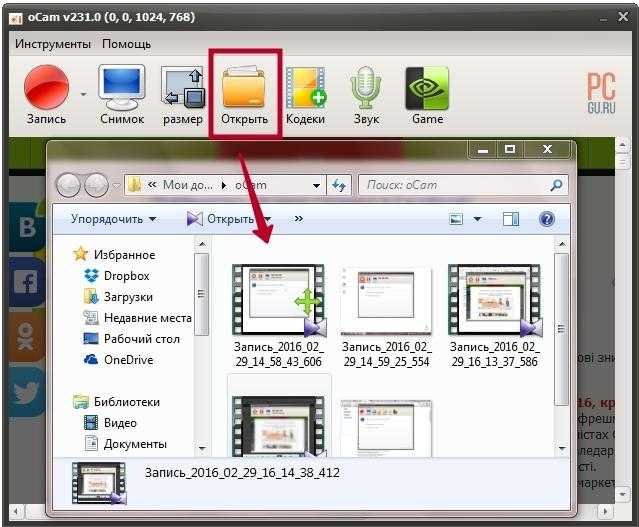 | recordMyDesktop | Запись компьютерных игр или видео | Подробнее | Читать Подробнее | |
| VLC | Захват экрана/ | Подробнее | Подробнее | |||
| Movavi Screen Recorder для Chrome | Безопасная видео и аудиозапись без дополнительных загрузок | Читать подробности | . Nimbus | Скриншоты и запись видео с экрана | Подробнее | Подробнее |
Посмотреть все программы Скрыть стол |
Бесплатное программное обеспечение для захвата видео: Online options
Если вы когда-либо хотели, чтобы вы могли каким-то образом записать виртуальную встречу, тренировку или видеозвонок, это идеальное решение. С помощью этих бесплатных опций программного обеспечения для записи видео вы можете записывать аудио и видео с рабочего стола вашего компьютера, браузера или даже веб-камеры.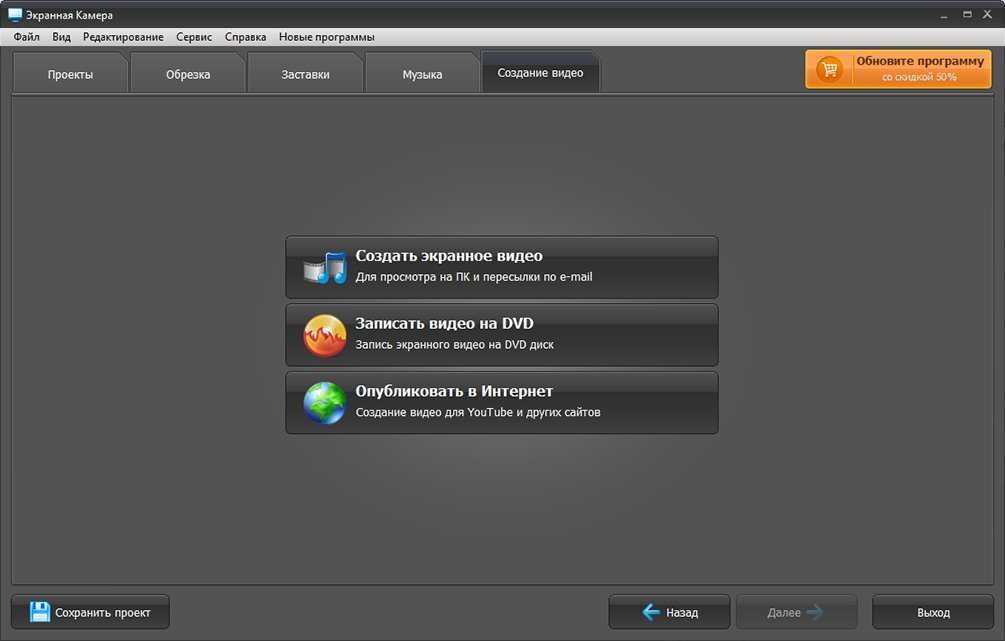 Как только ваше видео будет готово, вы можете отредактировать его и аннотировать. Качество изображения и звука на высоком уровне и HD. Создавайте свои собственные программы обучения или создавайте персонализированные видеоролики для YouTube!
Как только ваше видео будет готово, вы можете отредактировать его и аннотировать. Качество изображения и звука на высоком уровне и HD. Создавайте свои собственные программы обучения или создавайте персонализированные видеоролики для YouTube!
Лучшее для : онлайн-запись экрана
Рейтинг Trustpilot : 4,7 из 5 звезд, 418 отзывов
ОС : онлайн
или лицом через веб-камеру, обеспечивая полную безопасность для всех ваших записей. Доступна онлайн-версия, не требующая загрузки или установки, или вы можете использовать настольную версию с дополнительными функциями. Известный своим быстрым сохранением и хорошим качеством HD-изображения и звука, это простой, но профессиональный инструмент для захвата видео.
Особенности :
- Высокая конфиденциальность вашего процесса записи
- Высококачественные выходные файлы
- Настраиваемая варианты записи
Pros :
Pros :
TES :
TO : 9000 3
. фоновый шум
фоновый шум
Минусы :
- Более низкое качество при записи музыки онлайн
Apowersoft Online Audio Recorder
Лучшее для : онлайн-аудиозаписи
Рейтинг TechRadar : 4,5 из 5 звезд
ОС : онлайн
Это бесплатный онлайн-аудиорекордер. В один клик вы можете записать любой звук, например, с сайтов потоковой передачи музыки, радиостанций, внутриигрового звука, голосового чата и т. д. Вы можете легко сохранить свой аудиофайл во встроенной библиотеке или поделиться им с другими платформами. Качество звука отличное, а интерфейс прост в навигации.
Характеристики :
- Easy video sharing
- Popular output formats supported
Pros :
- User-friendly
- Simple to implement
Cons :
- Slow customer support
Go to веб-сайт Apowersoft
Panopto Express
Лучшее для : обучение, обучение и презентации с помощью видео
Рейтинг G2 : 4,2 из 5 звезд, 83 отзыва
OS : онлайн
Это бесплатное программное обеспечение для захвата видео представляет собой простой способ записи и обмена видео и особенно популярно среди предприятий и университетов для встреч, онлайн-обучения и обмена знаниями.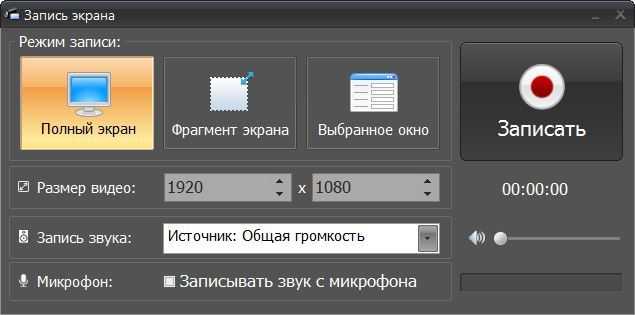 Функции включают запись, потоковую передачу, редактирование, хостинг и совместное использование — здесь все в порядке. Это бесплатное программное обеспечение для записи видео, совместимое с Windows и Mac, можно скачать ниже.
Функции включают запись, потоковую передачу, редактирование, хостинг и совместное использование — здесь все в порядке. Это бесплатное программное обеспечение для записи видео, совместимое с Windows и Mac, можно скачать ниже.
Особенности :
- Может записывать несколько экземпляров одновременно
- Integration with YouTube and Google Classroom
Pros :
- Easy-to-use, multi-purpose, reliable
- Great customer support
- Regular new features
Cons :
- UI немного примитивен
- Инструмент редактирования не всегда интуитивно понятен
- Автоматическое создание субтитров не идеально
Перейти на Panopto.com
Бесплатные видеомагнитофоны для Windows
Чтобы сэкономить время и персонализировать свое сообщение, рассмотрите возможность замены электронной почты видеозаписью вашего экрана и аудиозаписью вашего голоса. Популярный инструмент для виртуальных классов, онлайн-собраний и предварительно записанного контента, программное обеспечение для записи видео для Windows 7 или Windows 10, поможет вам создавать профессиональные и доступные видеоролики. Здесь мы собрали платные и бесплатные варианты программного обеспечения для записи видео для ПК.
Популярный инструмент для виртуальных классов, онлайн-собраний и предварительно записанного контента, программное обеспечение для записи видео для Windows 7 или Windows 10, поможет вам создавать профессиональные и доступные видеоролики. Здесь мы собрали платные и бесплатные варианты программного обеспечения для записи видео для ПК.
Movavi Screen Recorder
Скачать бесплатно
Скачать бесплатно
Скачать
Скачать
Best для : вебинары, онлайн-звонки, электронное обучение и потоковое видео
G2. : Windows, macOS
Это программное обеспечение для записи видео для Windows, которое записывает любые действия на экране — онлайн-уроки, видеочаты, скринкасты и даже анимацию — всего одним щелчком мыши. Он быстро создает высококачественные видеоизображения и звук, и вы можете сохранять их в любом из популярных видеоформатов. Легко делитесь своими видео в Интернете или загружайте их на свой диск Google.
Особенности :
- Основные функции редактирования включали вариант
- Окно захвата
- ВЫСОКАЯ МИРОФОНА И СИСТЕМА.
 Красивый интерфейс
Красивый интерфейс - Минимальные усилия и время для настройки
Минусы :
- Размеры файлов иногда бывают большими
Windows 10 Game Bar
Лучшее для : геймеры могут записывать видео, делать скриншоты, а затем делиться ими в Интернете
ОС : Windows
вам снимать видео или скриншоты и делиться ими. Другие функции включают чат и поиск новых товарищей по команде на разных платформах — Xbox, мобильных телефонах, ПК.
Особенности :
- Мониторинг производительности системы
- Game overlay
- Spotify integration
Pros :
- Built-in Windows 10 feature
- Customizable
- Simple interface
Cons :
- Inconsistent performance
- Not compatible with Switch or YouTube
- Иногда трудно понять, идет ли запись
Загрузить игровую панель Windows 10
OBS Studio
Best for : видеозапись и прямая трансляция
Рейтинг Capterra : 4,6 из 5 звезд, 672 отзыва
ОС : Windows, macOS, Linux для Windows 10, Mac и Linux.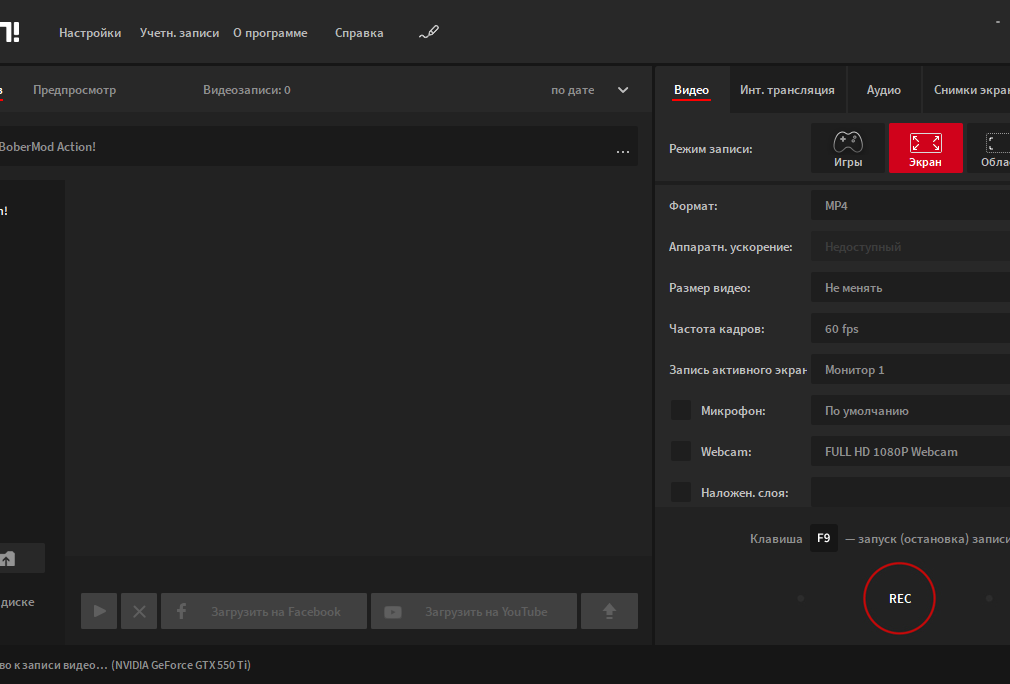 Настраиваемое и многофункциональное, это программное обеспечение предлагает высокопроизводительную видео- и аудиопродукцию.
Настраиваемое и многофункциональное, это программное обеспечение предлагает высокопроизводительную видео- и аудиопродукцию.
Характеристики :
- Расширенная конфигурация
- Аудиомикшер
- Multiple options for streaming
Pros :
- Fast, easy, and free
- Amazing visual effects
- High-level production
Cons :
- No dedicated customer service team
- Приступая к работе, необходимо многому научиться
- Высокое использование памяти компьютера
Скачать OBS Studio
Лучшее бесплатное программное обеспечение для записи видео для Mac
Если вы работаете на Mac, вы обнаружите, что не все программы совместимы. Но здесь мы рассмотрим различные платные и бесплатные варианты программного обеспечения для записи видео, доступные вам, если вы хотите смотреть, транслировать, записывать и захватывать свой экран / онлайн-активность на Mac.
QuickTime Player
Лучшее для : потоковое видео и запись на Mac
OS : macOS
Это мультимедийное приложение Apple, которое позволяет воспроизводить видео и записывать видео с экрана Mac. Настройте свои видео с помощью инструментов редактирования и обрезки, а затем поделитесь своими творениями на таких платформах, как YouTube и Facebook.
Features :
- Basic editing options
- Customizable video compression
Pros :
- Easy-to-use
- Streaming and plug-in support
Cons :
- Работает только на Mac
Подробнее о QuickTime Player
ActivePresenter
Лучшее для : создание программ электронного обучения
Рейтинг Capterra : 4,7 из 5 звезд, 29 отзывов
ОС : macOS, Windows
Это универсальное бесплатное приложение для записи видео позволяет записывать экран, редактировать и комментировать видео для создания программ электронного обучения.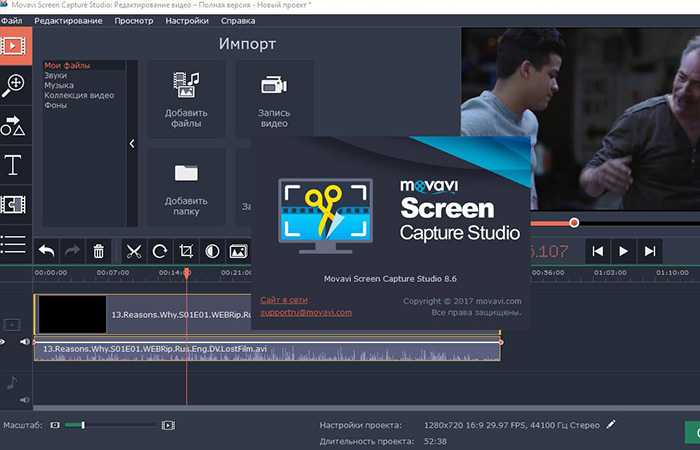 Благодаря интуитивно понятному и простому в использовании интерфейсу его многочисленные функции позволяют добавлять улучшенные интерактивные эффекты и анимацию к вашим видео, а затем экспортировать их в видео.
Благодаря интуитивно понятному и простому в использовании интерфейсу его многочисленные функции позволяют добавлять улучшенные интерактивные эффекты и анимацию к вашим видео, а затем экспортировать их в видео.
Особенности :
- Захват с веб-камеры
- Качество записи без потерь
- может добавить закрытые подголки
Pros :
- удобные для пользователя
- .
Скачать ActivePresenter
CloudApp
Лучшее для : запись, аннотирование, отправка быстрых видео и снимков экрана
Рейтинг G2 : 4,7 из 5 звезд, более 1000 отзывов. тем самым ускоряя ваш рабочий процесс. Снимите видео, сделайте снимок экрана, а затем аннотируйте, чтобы предоставить дополнительную информацию и контекст. Он быстрый и интуитивно понятный, облегчает деловое общение с помощью четкого обмена сообщениями и освобождает время для решения ваших задач.
Features :
- Annotations for images and videos
- Closed captions
- Embed tool
Pros :
- Fast and intuitive
- User-friendly
Cons :
- Время загрузки иногда долгое
- Периодические сбои
- Приходится загружать скриншоты по отдельности
Скачать CloudApp
Лучшее бесплатное программное обеспечение для захвата видео для Linux
В качестве альтернативы Windows Linux представляет собой операционную систему, популярную среди крупных компаний, геймеров и технически подкованных людей.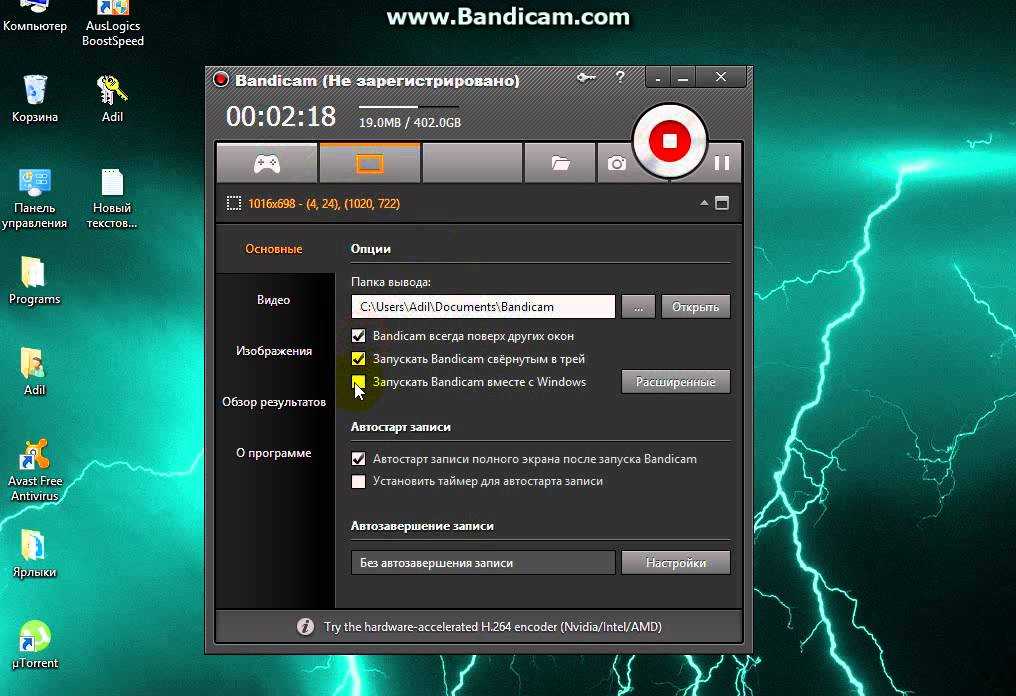 Если вы ищете бесплатное программное обеспечение для записи видео, совместимое с Linux, читайте дальше.
Если вы ищете бесплатное программное обеспечение для записи видео, совместимое с Linux, читайте дальше.
Simple Screen Recorder (SSR)
Лучшее для : запись экрана (видео YouTube, учебные пособия, игры)
Альтернатива рейтингу : 4,4 из 5 звезд, 15 отзывов
ОС : Linux
Это многофункциональное, совместимое с Linux бесплатное ПО с открытым исходным кодом для записи экрана. Один из лучших доступных вариантов программного обеспечения для захвата видео, он легкий, но создает изображения HD-качества для захвата экрана и видео. Видео/аудиозаписи можно приостанавливать и возобновлять в любое время, и у вас есть возможность использовать различные форматы файлов для ваших продуктов.
Особенности :
- Оптимизированный интерфейс
- Функция предварительного просмотра
- Can record a part of the screen
Pros :
- Easy-to-use
- Feature-packed
- Lightweight
- Main video formats supported
Cons :
- No live -потоковая функция
Скачать Simple Screen Recorder (SSR)
recordMyDesktop
Лучшее для : запись настольных игр или видео
Рейтинг SourceForge : 5 из 5 звезд, 8 отзывов
ОС : Linux
Это бесплатное программное обеспечение для захвата видео совместимо только с Linux.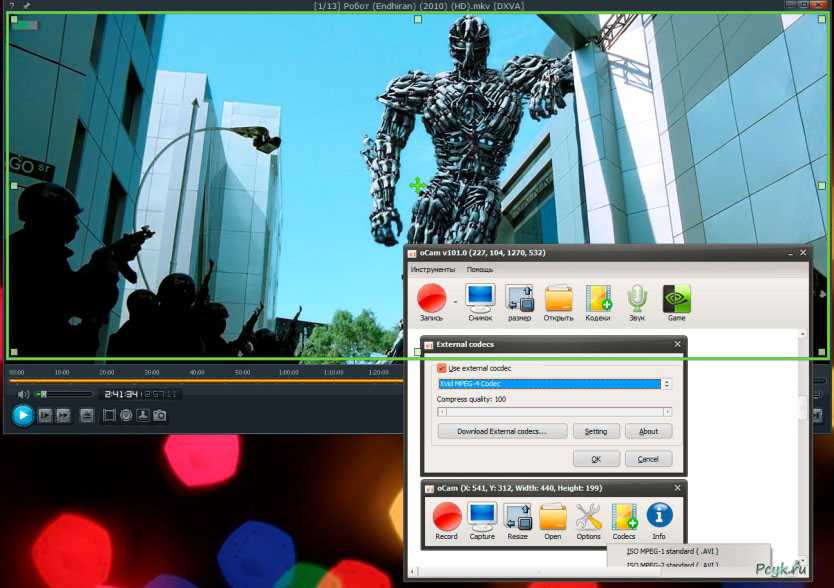 Популярен у геймеров за запись настольных игр и видео в открытых форматах.
Популярен у геймеров за запись настольных игр и видео в открытых форматах.
Особенности :
- Доступно для большинства распределений Linux
- Простой пользовательский интерфейс
Pros :
- Easy-To-use
- Viefity in vieding in vieding in vieding in vieding in vieding in vieding in viefying in vieding in vieding in vieding in vieding in vieding in vieding in
- .0002 Минусы :
- Невозможно записывать игры в полноэкранном режиме
- Невозможно синхронизировать аудио и видео
ОС : Linux, Windows, macOS, Android, iOS
Это бесплатная кроссплатформенная программа для воспроизведения аудио и видео, которая также имеет функции захвата экрана и записи.
Характеристики :
- Video and audio filters
- Basic editing options
Pros :
- Lots of formats supported
- Simple to record your screen
Cons :
- You can’t record ваш голос в скринкасте
- Может записывать только весь рабочий стол, а не только часть экран.
 Некоторые из них можно использовать как в автономном, так и в онлайн-режиме, добавляя дополнительный уровень адаптивности. Запись, редактирование и аннотирование упрощаются благодаря многочисленным доступным функциям. Затем вы можете загружать или делиться ими на разных платформах — в Интернете и на мобильных устройствах. Здесь мы рассмотрим самые популярные расширения Chrome, которые автоматически сохраняются на вашем Google Диске, поэтому вы можете легко хранить свои творения и получать к ним доступ, когда они вам нужны.
Некоторые из них можно использовать как в автономном, так и в онлайн-режиме, добавляя дополнительный уровень адаптивности. Запись, редактирование и аннотирование упрощаются благодаря многочисленным доступным функциям. Затем вы можете загружать или делиться ими на разных платформах — в Интернете и на мобильных устройствах. Здесь мы рассмотрим самые популярные расширения Chrome, которые автоматически сохраняются на вашем Google Диске, поэтому вы можете легко хранить свои творения и получать к ним доступ, когда они вам нужны.Screencastify
Лучший для : Захват, редактирование и обмен видео быстро с Chrome
Хромированные веб -магазины. можно использовать для захвата, редактирования и обмена видео. Это бесплатное программное обеспечение для записи видео доступно онлайн и офлайн. Его параметры включают в себя озвучивание вашего видео, встраивание вашей веб-камеры в вашу запись и непосредственное комментирование видео. Когда вы закончите, ваше видео будет автоматически сохранено на вашем Google Диске.

Особенности :
- Добавить подписи
- Трип.
Минусы :
- Задержки и сбои
- Всего 10 минут записи в бесплатной версии
- Инструменты редактирования только в Премиум версии
Добавить Screencastify в Chrome
Screan Recorder Movavi для Chrome
Best для : безопасная видео и аудиозапись без дополнительных загрузок
Chrome Web Store. Расширение Chrome от Movavi обеспечивает конфиденциальность при захвате экрана, звука и веб-камеры. Он подходит как для случайных записей, так и для профессиональной работы. Записывайте свои онлайн-встречи и разговоры по Skype, делайте снимки экрана для видеоблогов или видеоконтента.
Features :
- Can record webcam, screen, and system sound
- No registration required
Pros :
- Easy-to-use
- Unlimited number of recordings
- Unrestricted recording time
Минусы :
- Нужна полная версия для удаления водяных знаков
Добавить Movavi Screen Recorder для Chrome
Лучшее для : видеосообщения для работы
Рейтинг Интернет-магазина Chrome : 4,7 из 5 звезд
ОС : Браузер Chrome
Это еще одно расширение Chrome для захвата видео с экрана, которое популярно среди предприятий и компаний для адаптации сотрудников и оптимизации профессионального общения.
 Вместо отправки электронного письма вы можете записать свое лицо, экран и голос, чтобы создать четкое и персонализированное сообщение.
Вместо отправки электронного письма вы можете записать свое лицо, экран и голос, чтобы создать четкое и персонализированное сообщение.Функции :
- Управление доступом к вашим видео
- Share your recordings easily
Pros :
- Easy-to-use
- Feature-packed
- Reliable
- Slick UX
Cons :
- Trimming time sometimes too long
- Иногда качество изображения на больших экранах плохое
Добавить Loom в Chrome
Nimbus
Лучшее для : снимки экрана и запись видео с экрана
Рейтинг Интернет-магазина Chrome : 4,6 из 5 звезд
ОС : Браузеры Chrome и Firefox
Это расширение Chrome предлагает кроссплатформенный сервис. Он позволяет вам записывать или делать снимки экрана вашего браузера/рабочего стола, затем редактировать, комментировать, а затем делиться ими в Интернете и на мобильных платформах.

Особенности :
- Изменяемое качество вывода
- Основные функции редактирования
- Преобразование видео в MP4 или GIF
Pros :
- Simple to use
- A very useful tool
- Good for capturing long web data
- Lots of options
Cons :
- Bugs when editing or cropping
Добавить Nimbus
Заключение
Мы надеемся, что эта статья помогла вам выбрать программу видеозахвата. Однако иногда может быть сложно выбрать только одну услугу из многих. Итак, вот список моментов, на которые стоит обратить внимание при выборе видеорегистратора:
ОС : убедитесь, что программное обеспечение работает в используемой вами системе (Windows, macOS, Android, iOS и т. д.)
Особенности : важно выбрать программное обеспечение, соответствующее вашим потребностям. Большинство видеомагнитофонов включают основные параметры редактирования.

Поддержка : попробуйте найти программное обеспечение с доступной поддержкой клиентов, которое поможет вам в случае возникновения проблем.
Отзывы : ознакомьтесь с отзывами пользователей перед загрузкой любой программы. Другие люди могут поделиться своим опытом или проблемами с программным обеспечением.
Часто задаваемые вопросы
Какая лучшая программа для захвата видео?
- Screencapture.com — отличный онлайн-рекордер
- Movavi Screen Recorder — универсальная программа для рабочего стола
- QuickTime Player — рекордер для Mac
- Simple Screen Recorder (SSR) — Linux-совместимая бесплатная программа для захвата видео
- Screencastify — расширение Chrome для захвата и редактирования видео
Подробнее об этих и других программах вы можете прочитать в нашей статье и выбрать лучшую бесплатную видеозапись программное обеспечение для ваших нужд.

- .0002 Минусы :


 Красивый интерфейс
Красивый интерфейс Некоторые из них можно использовать как в автономном, так и в онлайн-режиме, добавляя дополнительный уровень адаптивности. Запись, редактирование и аннотирование упрощаются благодаря многочисленным доступным функциям. Затем вы можете загружать или делиться ими на разных платформах — в Интернете и на мобильных устройствах. Здесь мы рассмотрим самые популярные расширения Chrome, которые автоматически сохраняются на вашем Google Диске, поэтому вы можете легко хранить свои творения и получать к ним доступ, когда они вам нужны.
Некоторые из них можно использовать как в автономном, так и в онлайн-режиме, добавляя дополнительный уровень адаптивности. Запись, редактирование и аннотирование упрощаются благодаря многочисленным доступным функциям. Затем вы можете загружать или делиться ими на разных платформах — в Интернете и на мобильных устройствах. Здесь мы рассмотрим самые популярные расширения Chrome, которые автоматически сохраняются на вашем Google Диске, поэтому вы можете легко хранить свои творения и получать к ним доступ, когда они вам нужны.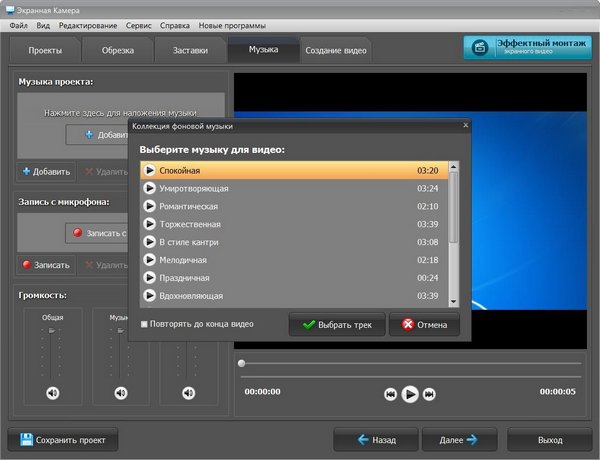
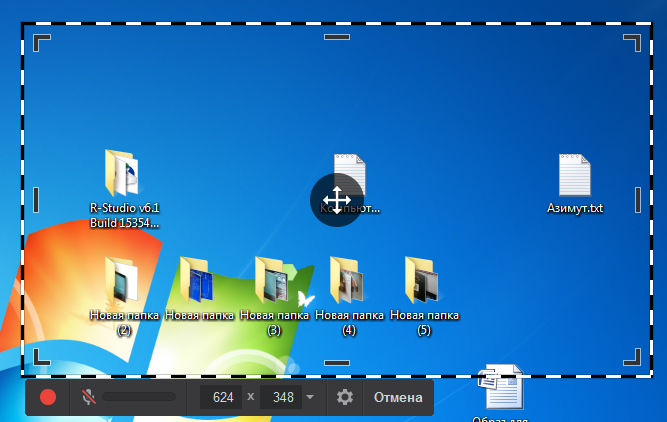 Вместо отправки электронного письма вы можете записать свое лицо, экран и голос, чтобы создать четкое и персонализированное сообщение.
Вместо отправки электронного письма вы можете записать свое лицо, экран и голос, чтобы создать четкое и персонализированное сообщение.